インスタでプロフィールに直接投稿ができず悩んでいませんか?
実はアプリや端末のアップデートで解決できます。
この記事ではプロフィールに直接投稿できない時の対処法を画像でご紹介します。
インスタでプロフィールに直接投稿とは?

プロフィールに直接投稿とは、投稿をフィードに投稿せず、自分のプロフィールページにのみ投稿を公開できる機能になります。
自分のプロフィールページに来た人のみが閲覧できるので、以下の2つのような利用方法ができます。
- 人にバレずにたくさん投稿できる
- ポートフォリオとして使える
たくさん投稿をしたいけどフォロワーに迷惑がられないか心配な方、自分のインスタをポートフォリオとして使用したい方などにとって、とても便利な機能ですね!
プロフィールに直接投稿を表示させる方法

プロフィールに直接投稿をする方法は、直接投稿を先に選択してから画像を選ぶ方法、先に画像を選択する方法の2つあります。
①直接投稿を先に選択する
- プロフィール画面右上の「+」を選択
- 「プロフィールに直接投稿」を選択
- 画像を選んで投稿
画像を使って詳しく解説します!
①プロフィール画面右上の「+」を選択
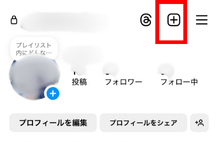
②「プロフィールに直接投稿」を選択
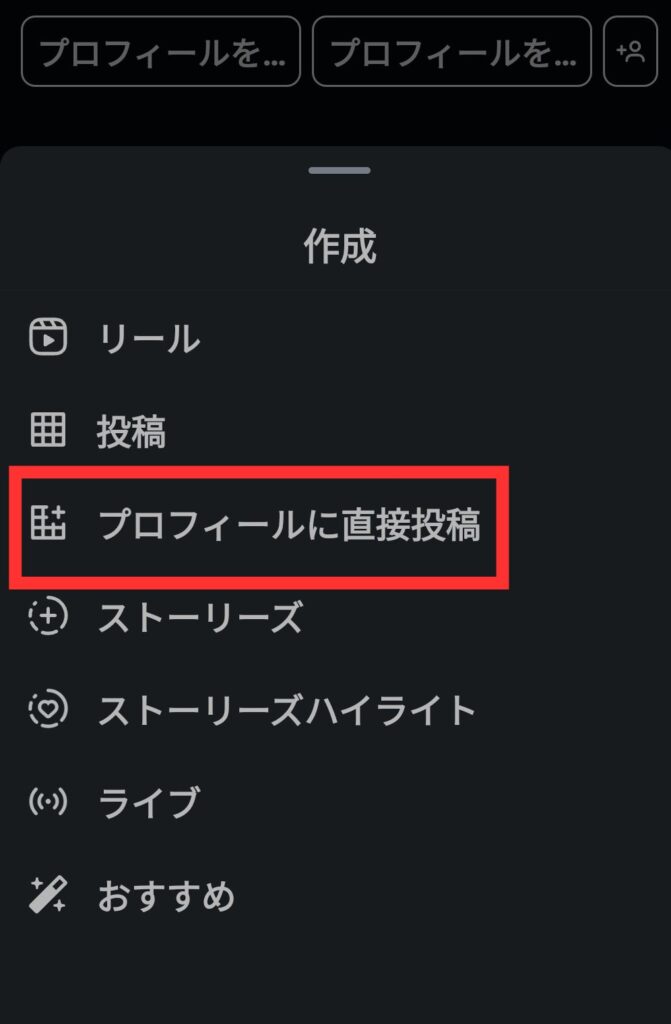
③画像を選んで投稿する
②画像を先に選択する
- ホーム画面中央下の「+」を選択
- 画像を選択する
- 「プロフィールのみでシェア」をチェックして投稿
画像を使って詳しく解説します!
①ホーム画面中央下の「+」を選択
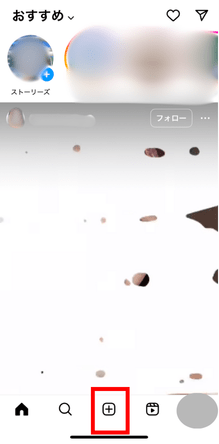
②画像を選択する
③「プロフィールのみでシェア」をチェックして投稿
インスタでプロフィールに直接投稿できない時の対処法!

 お悩みねこ
お悩みねこプロフィールに直接投稿できない時の対処法ってあるの・・・?



その便利な方法を紹介するにゃ!
プロフィールに直接投稿できない時の対処法は6つあります。それがこちらの方法です。
- アプリのアップデート
- 端末のアップデート
- Wi-Fiをオフにする
- アプリの再インストール
- キャッシュの削除
- 時間を置いてみる
これから詳しく解説するので、自分に合った方法を見つけてプロフィールに直接投稿をしましょう!
①アプリのアップデート



この方法はリスクなしですぐに実践できるよ!迷ったら最初に試してみるにゃ!
アプリのバージョンが古い場合、不具合が起きやすくなります。最新版にアップデートしましょう。
インスタアプリのアップデートは以下の2つのステップになります。
- App Storeを開く
- インスタを検索し、「アップデート」を選択
アップデートはデータ通信料がかかります。Wi-Fi接続時にアップデートしましょう。
画像を使って詳しく解説します!
①App Storeを開く
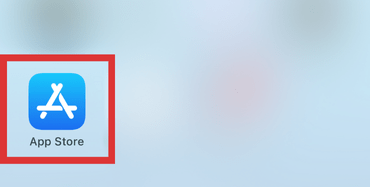
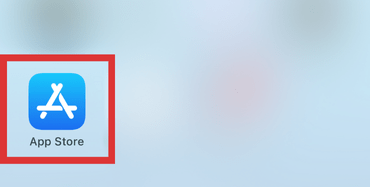
②インスタを検索し、「アップデート」を選択
しかし、アプリのアップデートをしても解決出来ない場合もあるかもしれません。
その場合は下記の方法を試してみてください。
②端末のアップデート
端末自体のバージョンが古いと、アプリを最新版にアップデートできない可能性があります。
端末自体のアップデートは以下の3ステップになります。
- 設定を開き、「一般」を選択
- 「ソフトウェアアップデート」を選択
- 「今すぐアップデート」を選択
画像を使って詳しく解説します!
①設定を開き、「一般」を選択
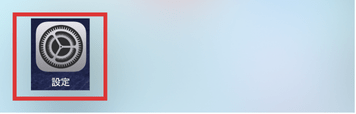
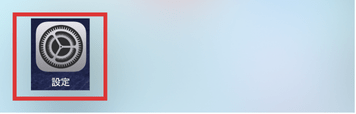
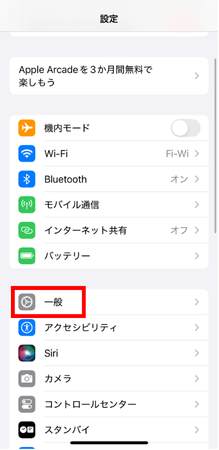
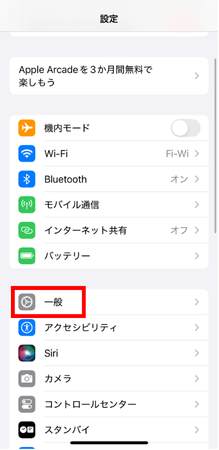
②「ソフトウェアアップデート」を選択
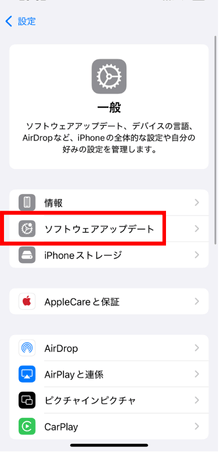
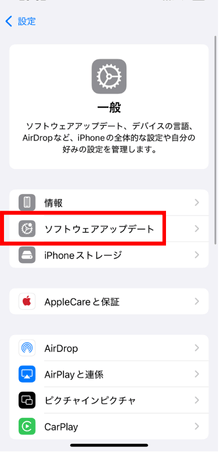
③「今すぐアップデート」を選択
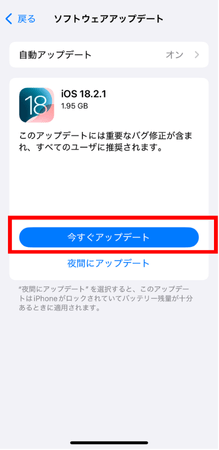
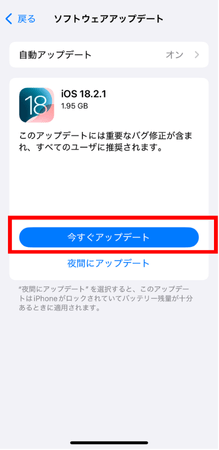



時間のある時にアップデートするにゃ!
③Wi-Fiをオフにする
インスタでプロフィールに直接投稿できない時は、一度Wi-Fiを切ってモバイルデータ通信での接続を試してみてください。
Wi-Fiをオフにする方法は、以下の2ステップになります。
- 画面の右上から下方向にスワイプしてコントロールセンターを開く
- 「Wi-Fi」のアイコンを選択してオフにする
画像を使って詳しく解説します!
①画面の右上から下方向にスワイプしてコントロールセンターを開く
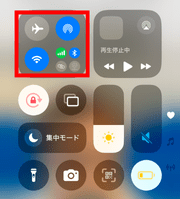
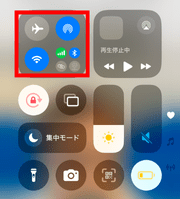
②「Wi-Fi」のアイコンを選択してオフにする(モバイルデータ通信はオン)
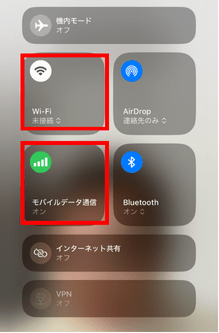
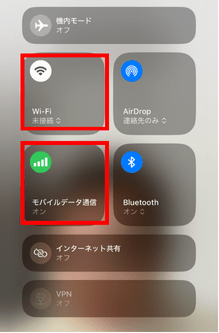



モバイルデータ通信はオンにするにゃ!
④アプリの再インストール
インスタでプロフィールに直接投稿できない時は、アプリを一度削除してから再インストールも試してみましょう。
以下の2ステップで行うことができます。
- インスタのアイコンを長押しして、「アプリを削除」を選択
- App Storeでインスタを検索、再インストール
画像を使って詳しく解説します!
①インスタのアイコンを長押しして、「アプリを削除」を選択
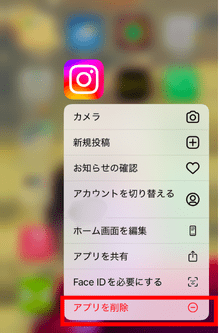
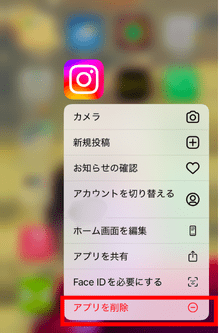
②App Storeでインスタを検索、再インストール



ログインに必要な情報を準備しておくにゃ!
⑤キャッシュの削除
キャッシュ(一時的なデータ)が溜まっていることで不具合が起きている場合もあるので、キャッシュ削除も試してみましょう。
iPhoneのインスタアプリにはキャッシュの削除をする機能がありませんので、アプリを一度削除してから再インストールする必要がありますよ。
また、アプリだけではなくブラウザにもキャッシュは溜まります。
ブラウザのキャッシュが増えすぎると端末の容量を圧迫してしまうので、アプリの動作に影響を与えている可能性もあります。
ブラウザ(Safari)のキャッシュを削除する方法は、以下の3つのステップになります。
- 設定を開き「アプリ」を選択
- 「Safari」を選択し、「履歴とWebサイトデータを消去」を選択
- 消去したい期間を選択し、「履歴を消去」を選択
画像を使って詳しく解説します!
①設定を開き「アプリ」を選択
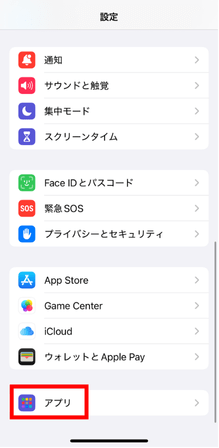
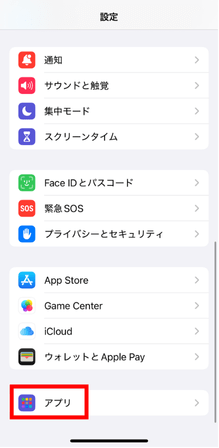
②「Safari」を選択し、「履歴とWebサイトデータを消去」を選択
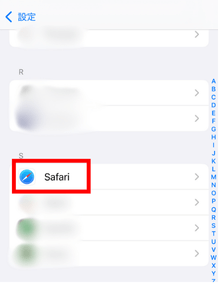
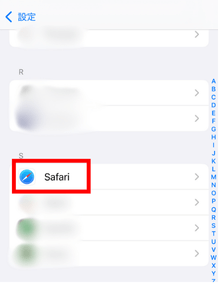
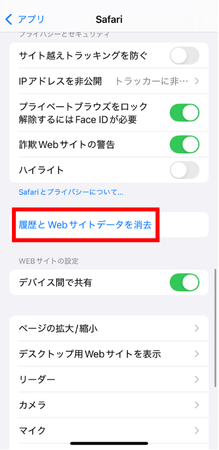
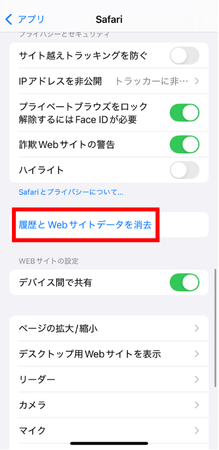
③消去したい期間を選択し、「履歴を消去」を選択
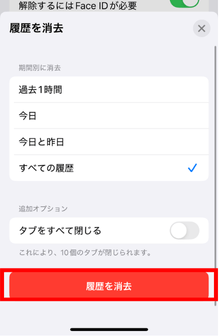
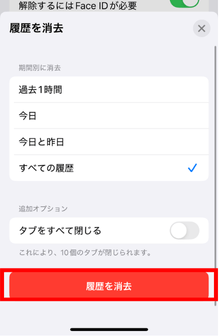
⑥時間を置いてみる
インスタの新機能は、一部のユーザーから順番に提供されていきます。
対処法①~⑤を全て試してもインスタに直接投稿ができない場合は、そもそもあなたのアカウントに新機能がまだ提供されていない可能性が考えられます。
時間を置いて新機能が提供されるのを待ちましょう。
アプリや端末のアップデートが1番簡単でおすすめです!
インスタアプリや端末のアップデートが1番簡単な方法でしたね!
是非ご紹介した方法でプロフィールに直接投稿ができない悩みを解決してみてください。








